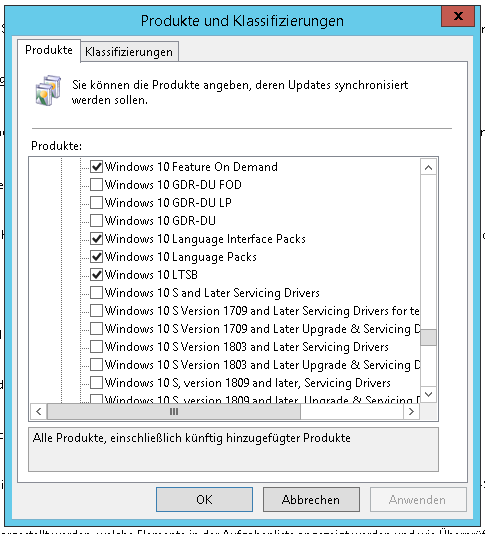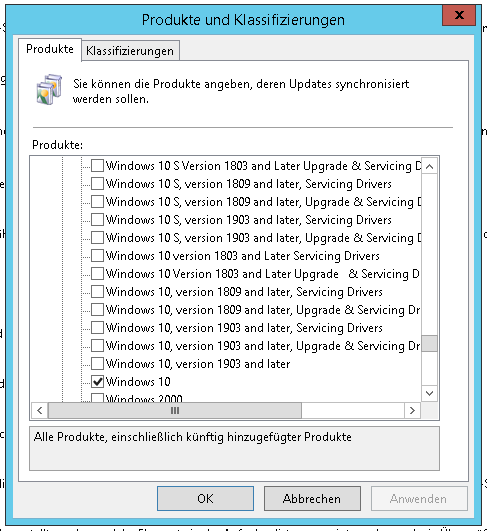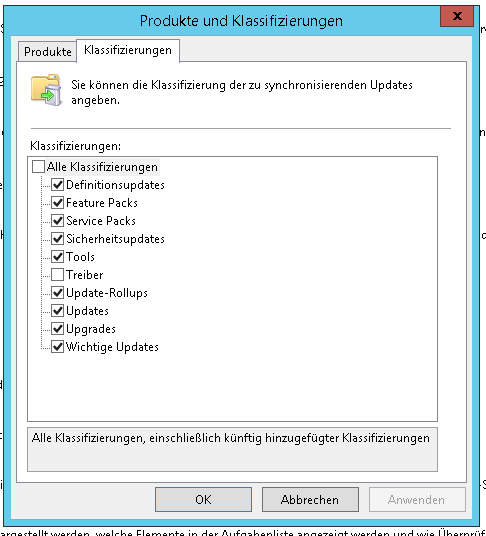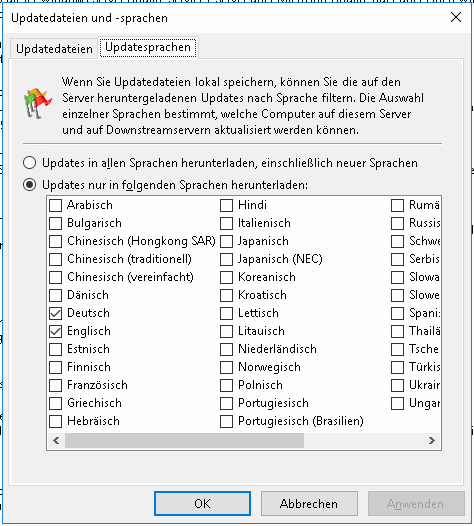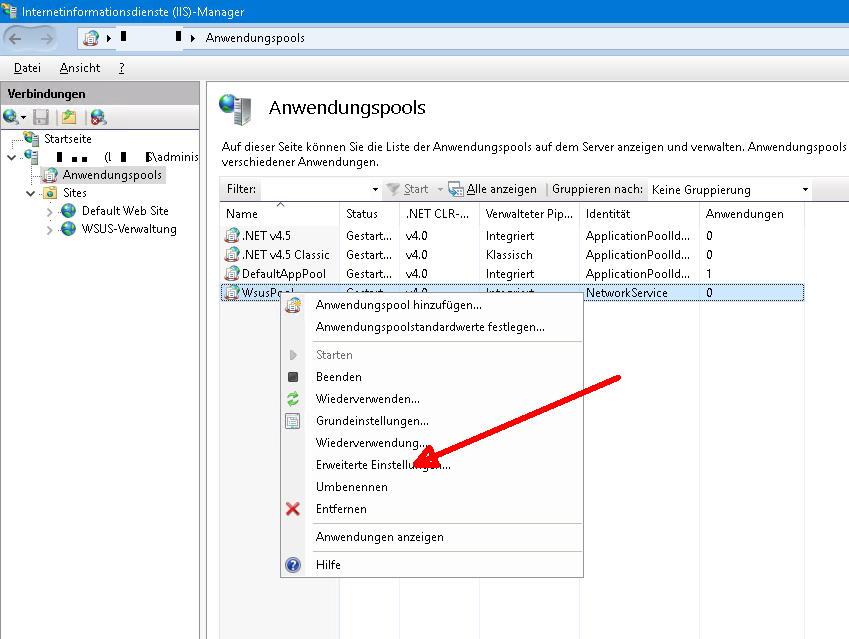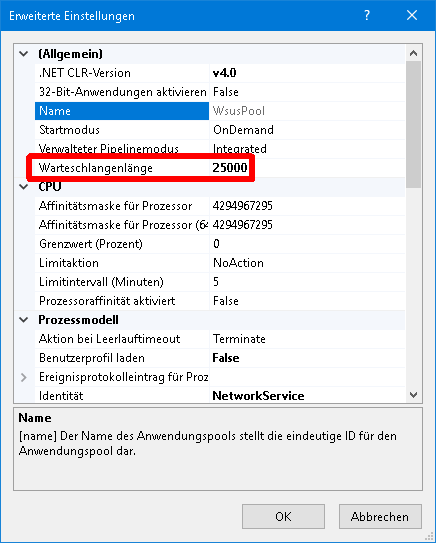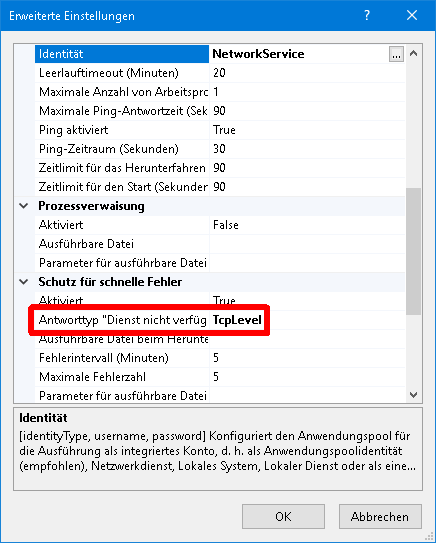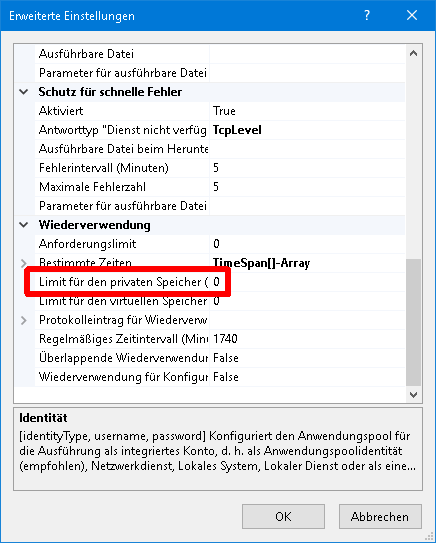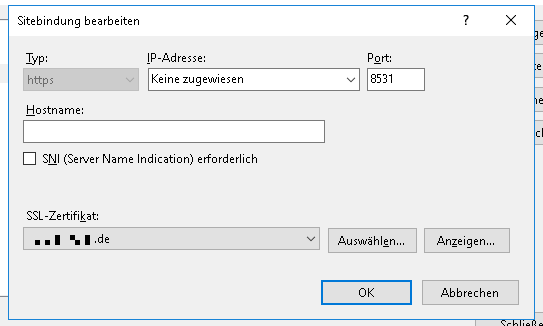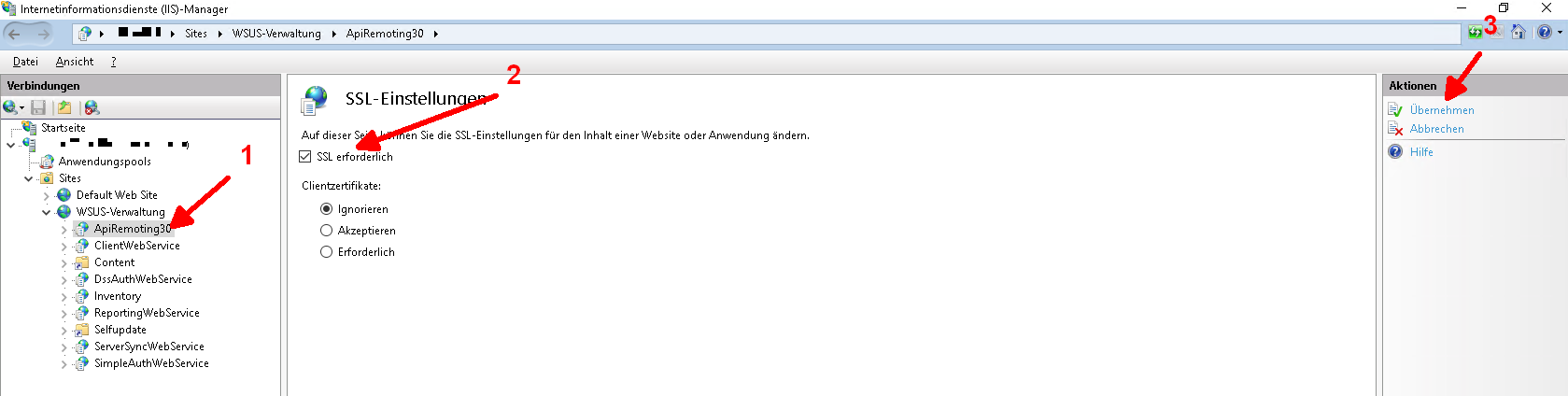win_server:wsus
Dies ist eine alte Version des Dokuments!
Inhaltsverzeichnis
Windows Server Update Services
Installation und Ersteinrichtung (Vorgehen)
- Produktauswahl treffen (siehe unten)
- Automatische Genehmigungen konfigurieren oder entfernen
- E-Mailbenachrichtigung aktivieren (falls gewünscht)
- Automatische Synchronisierung konfigurieren und durchführen/prüfen
- TLS aktivieren
- Gruppenrichtlinie erstellen und verlinken
Produktauswahl bei Windows 10 Clients
Produkte
Klassifizierungen
Sprachen
Ressourcenoptimierung (w3wp.exe 100% CPU bei W10 Clients/Server 2016 Clients)
Generelle Hardwareanforderungen bei Windows 10 Clients / Server 2016
- Mindestens 8 GB RAM
- Mindestens 2 CPU-Kerne
Anpassungen des IIS Anwendungspools
Server 2012: Feature Updates nicht möglich
Folgender MIME-Typ muss hinzugefügt werden:
| .esd | application/vnd.ms-cab-compressed |
WSUS über TLS
An dieser Stelle gehe ich davon aus, dass ein Zertifikat einer AD-CA für den Server bereits vorliegt.
Innerhalb der IIS-Konsole:
- Die Site „WSUS-Verwaltung“ auswählen.
- Im rechten Frame „Bindungen“ wählen.
- Die HTTPS-Bindung auf den Port 8531 bearbeiten, darin das korrekte Zertifikat zuweisen.
Für folgende virtuelle Verzeichnisse sollte nun die Kommunikation über SSL erzwungen werden:
- APIremoting30
- ClientWebService
- DSSAuthWebService
- ServerSyncWebService
- SimpleAuthWebService
Dann bringen wir dem WSUS über seine API bei, dass er von nun an via SSL/TLS kommunizieren muss. Dazu geben wir in einer Admin-CMD folgende Befehle ein. Es muss der FQDN des Servers angegeben werden, auf den auch das Zertifikat ausgestellt worden ist.
cd %ProgramFiles%\Update Services\Tools\ wsusutil.exe configuressl FQDN-des-Servers
Windows 10 Feature installieren über WSUS: .NetFramework 3.0
Verbindung zur WID über das Management Studio
Die Datenbank ist über folgenden Socket erreichbar:
\\.\pipe\microsoft##wid\tsql\query
win_server/wsus.1565272961.txt.gz · Zuletzt geändert: von Sebastian Hetzel